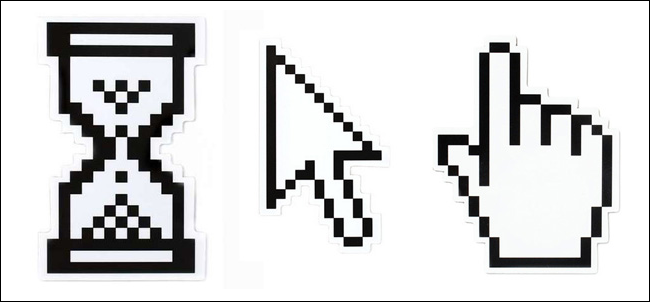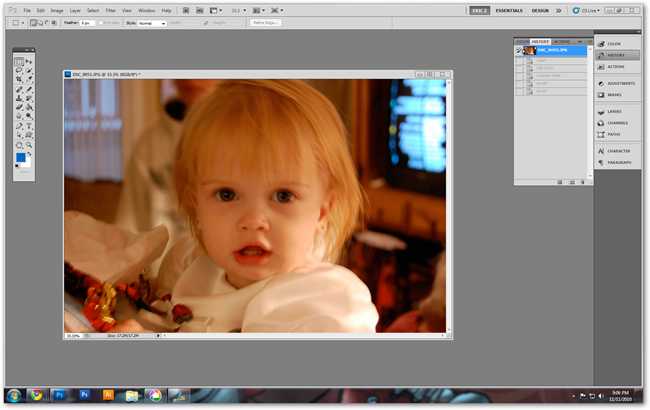Vi är en kraftfull textredigerare som ingår i de flestaLinux-system, till och med inbäddade. Ibland måste du redigera en textfil i ett system som inte innehåller en vänligare textredigerare, så att vi är viktiga.
Till skillnad från Nano, en lättanvänd terminalredigerare,Vi håller inte i handen och ger en lista över kortkommandon på skärmen. Det är en modal textredigerare, och den har både ett infognings- och kommandoläge.
Komma igång
Vi är en terminalapplikation, så du måste starta den från ett terminalfönster. Använd vi / sökväg / till / fil kommando för att öppna en befintlig fil med Vi. De vi / sökväg / till / fil kommandot fungerar också om filen inte finns ännu; Vi skapar en ny fil och skriver den till den angivna platsen när du sparar.

Kom ihåg att använda sudo om du vill redigera en systemfil. Så till exempel skulle du skriva sudo vi / etc / fstab om du ville redigera din fstab-fil. Använd su kommando istället om du använder en icke-Ubuntu-version av Linux som inte använder sudo.
Kommandoläge
Det här är vad du ser när du öppnar en fil ivi. Det ser ut som att du bara kan börja skriva, men du kan inte. Vi är en modal textredigerare och öppnas i kommandoläge. Att försöka skriva på den här skärmen resulterar i oväntat beteende.

När du är i kommandoläge kan du flytta markören runt med piltangenterna. tryck på x för att radera tecknet under markören. Det finns en mängd andra raderingskommandon - till exempel att skriva dd (tryck på d-knappen två gånger) raderar en hel textrad.
Du kan välja, kopiera, klippa och klistra in text i kommandoläge. Placera markören till vänster eller höger om texten du vill kopiera och tryck på v nyckel. Flytta markören för att välja text och tryck sedan på y för att kopiera den markerade texten eller x att klippa den. Placera markören på önskad plats och tryck på p för att klistra in texten du kopierade eller klippte ut.
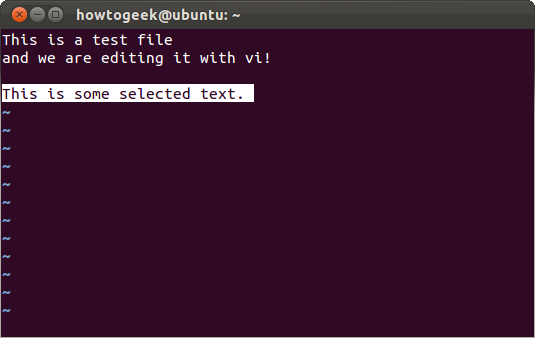
Infoga läge
Bortsett från kommandoläget är det andra läget du behöver veta om insertläge, vilket gör att du kan infoga text i Vi. Det går enkelt att gå in i läget när du vet att det finns - tryck bara på jag en gång efter att du har placerat markören i kommandoläge. Börja skriva och Vi sätter in de tecken du skriver i filen snarare än att försöka tolka dem som kommandon.

När du är klar i infogningsläge trycker du på Escape-knappen för att återgå till kommandoläget.
Spara och sluta
Du kan spara och avsluta vi från kommandoläget. Först bör du se till att du är i kommandoläge genom att trycka på Escape-knappen (genom att trycka på Escape-knappen igen gör ingenting om du redan är i kommandoläge.)
Typ : wq och tryck på enter för att skriva filen till disken och avsluta vi. Du kan också dela upp detta kommando - skriv till exempel : w och tryck på enter för att skriva filen till disken utan att sluta eller skriva : q att avsluta vi utan att spara filen.

Vi låter dig inte sluta om du har ändrat filen sedan du senast sparade, men du kan skriva : Q! och tryck på enter för att ignorera den här varningen.

Kolla in Nano om du letar efter enenklare att använda terminaltextredigerare. De flesta Linux-distributioner levereras med Nano installerade, men inbäddade system och andra nedrivna miljöer inkluderar ofta bara Vi.